Dit artikel is onderdeel van de artikelserie Betalen & incasseren. Is dit de eerste keer dat je deze module gebruikt? Begin dan hier: Betalen & incasseren - Introductie
Het kan voorkomen dat de bank niet alle betalingen uit het betaalbestand heeft kunnen uitvoeren. Stel dat de opdracht bestond uit 10 betalingen, maar de bank heeft er maar 7 kunnen uitvoeren. Mogelijke redenen zijn bijvoorbeeld dat er te weinig saldo op de bankrekening stond of dat het bankrekeningnummer van een leverancier niet juist was.
Wat kan ik doen?
De bank zal op het bankafschrift alleen de betalingen tonen die wel geslaagd zijn. Als de bank elke betaling apart op het bankafschrift vermeld kun je eenvoudig zien welke facturen er wel betaald zijn. Als de bank alle betalingen bij elkaar vermeld als één totaalbedrag kun je niet eenvoudig zien welke 7 van de 10 facturen betaald zijn.
Staat er slechts één totaalbedrag in het bankafschrift en kan je niet logisch bepalen welke facturen betaald zijn en welke mislukt? Dan zal dit moeten worden nagevraagd bij de bank. De bank kan je meer vertellen over hoe je dit eventueel zelf kunt nakijken in hun internetbankieren-portaal.
In Twinfield kun je de niet-betaalde facturen weer openzetten als openstaande post. Hoe dit werkt wordt hieronder uitgelegd en is afhankelijk van de status van de betaalronde.
Openstaande posten zijn weer beschikbaar voor een nieuwe betaalronde. We raden je aan om een betaalronde pas af te ronden op het moment dat het bankafschrift is verwerkt in de administratie. Het voordeel hiervan is dat je de betaalronde dan nog eenvoudig met één druk op de knop kunt terugdraaien.
Heb je de betaalronde waar de mislukte betalingen in zitten nog niet afgerond?
Draai eerst de betaalronde terug. De uitleg bij fase 4 in dit artikel legt uit hoe je dit kunt doen: Betalen & incasseren - Een betaal- of incassobestand aanmaken en doorgeven aan de bank
Na het terugdraaien worden alle 10 de facturen weer als openstaande post opengezet. Vervolgens maak je een nieuwe betaalronde aan. Zorg dat in deze nieuwe betaalronde alleen de 7 facturen zitten die wel betaald zijn en verwijder alle andere facturen uit de nieuwe betaalronde. Maak vervolgens het betaalbestand aan, negeer deze volledig en rond daarna de betaalronde af.
Je kunt de 7 betaalde facturen in het bankafschrift nu verder in de administratie verwerken. De 3 niet-betaalde facturen kun je indien gewenst weer meenemen in een nieuwe betaalronde.
Heb je de betaalronde waar de mislukte betalingen in zitten al wel afgerond?
Overleg altijd met een boekhouder of de manier die hier getoond wordt, past bij de administratie waar je in werkt voordat je het toepast. Dit artikel laat alleen zien wat er technisch mogelijk is in Twinfield.
Verwerk eerst de 7 betaalde facturen in het bankafschrift in de administratie. Boek daarna de factuurbedragen van de 3 niet-betaalde facturen via bijvoorbeeld het dagboek Memoriaal over naar de grootboekrekening Crediteuren en vermeld per factuur de betreffende leverancier. De memoriaalboeking met de 3 niet-betaalde facturen kun je daarna indien gewenst weer meenemen in een nieuwe betaalronde. Zie eventueel ook: Hoe voer ik een memoriaalboeking in?
Achtergrond
De functie Betalen & incasseren is op meerdere manieren in te richten. Controleer daarom eerst hoe het betaaltype is ingesteld die gebruikt is voor de betaalronde. Dit artikel legt uit hoe je dit kunt doen: Betalen & incasseren - Instellen hoe je facturen wilt betalen
Lees daarna dit artikel om te begrijpen hoe er tijdens fase 4 van de betaalronde is geboekt in de administratie: Betalen & incasseren - Het boeken van een betaal- of incassoronde
Voorbeeld
Hieronder staat een voorbeeld van een gedeeltelijk mislukte betaalronde. In dit voorbeeld moest 200 euro worden betaald aan de leverancier De Groot Textiel en 70 euro aan de leverancier Heuvel B.V.. Op het bankafschrift van 10 maart stond dat er 200 euro was afgeschreven. Bij het navragen bij de bank werd duidelijk dat er 200 euro was betaald aan De Groot Textiel en dat de betaling aan Heuvel B.V. was mislukt.
In dit voorbeeld is in fase 4 van de betaalronde geboekt op een tussenrekening. De betaalde 200 euro wordt dus geboekt op de tussenrekening Betalingen onderweg vanuit het bankafschrift van 10 maart.
Vervolgens wordt de 70 euro die betaald moest worden aan Heuvel B.V. via het dagboek Memoriaal overgeboekt vanaf de tussenrekening naar de grootboekrekening Crediteuren onder vermelding van de betreffende crediteur. Omdat de 70 euro bestaat uit een gewone factuur van 100 euro en een creditfactuur van 30 euro worden beide facturen weer opengezet op de openstaande postenlijst.
De boekingsregels van de gewone factuur en de creditfactuur in de memoriaalboeking zullen worden meegenomen wanneer je weer een nieuwe betaalronde aanmaakt.

Er zijn veel betalingen mislukt. Kan ik Excel gebruiken voor het overboeken?
In het voorbeeld hierboven gaat het om de mislukte betaling van slechts een paar facturen. Maar kun je doen als de betaling mislukt is voor honderden facturen?
Je kunt de betaaladvieslijst van de afgeronde betaalronde exporteren naar Excel. De betaaladvieslijst kun je openen door op het blauwe knopje met het vierkantje te klikken bij de betaalronde.

Klik daarna op de knop [Exporteren].
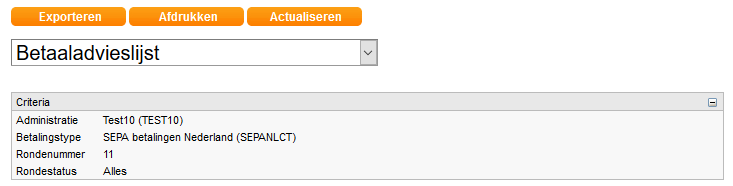
Kies daarna voor het formaat Excel Spreadsheet (XLS) en klik op [Volgende].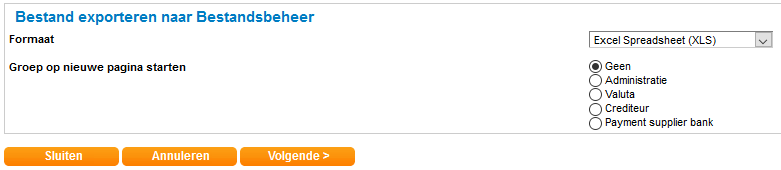 Gebruik daarna in Excel een filter om alleen de facturen zichtbaar te maken die de waarde Ja hebben in de kolom Geselecteerd. Alle facturen met een andere waarde in deze kolom moet je negeren. Je hebt nu een lijst met alle facturen die aan de bank zijn aangeboden in het betaalbestand. In deze lijst zitten zowel de betaalde als niet-betaalde facturen.
Gebruik daarna in Excel een filter om alleen de facturen zichtbaar te maken die de waarde Ja hebben in de kolom Geselecteerd. Alle facturen met een andere waarde in deze kolom moet je negeren. Je hebt nu een lijst met alle facturen die aan de bank zijn aangeboden in het betaalbestand. In deze lijst zitten zowel de betaalde als niet-betaalde facturen.
Dit artikel legt uit hoe je een memoriaalboeking kunt aanmaken via Excel: Kan ik memoriaalboekingen importeren?Je hebt nu in Excel een overzicht van alle facturen in de betaalronde én een importsjabloon voor het importeren van een memoriaalboeking. Je kunt nu de niet-betaalde facturen vanuit het overzicht kopiëren naar het importsjabloon. Vervolgens kun je het importsjabloon importeren.



